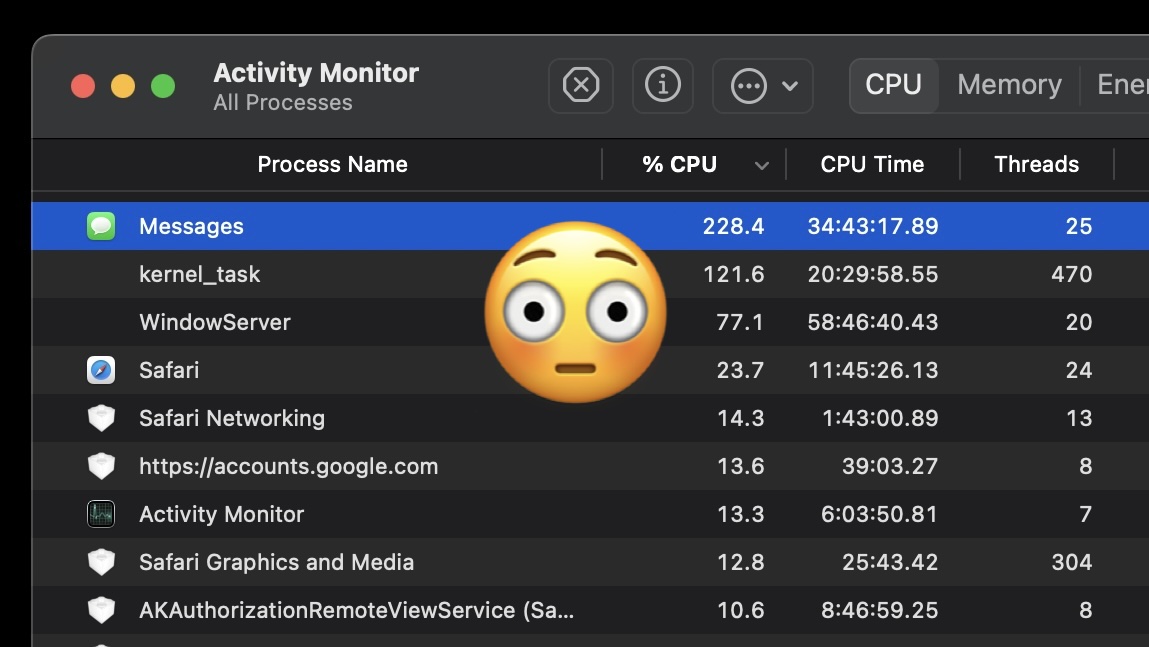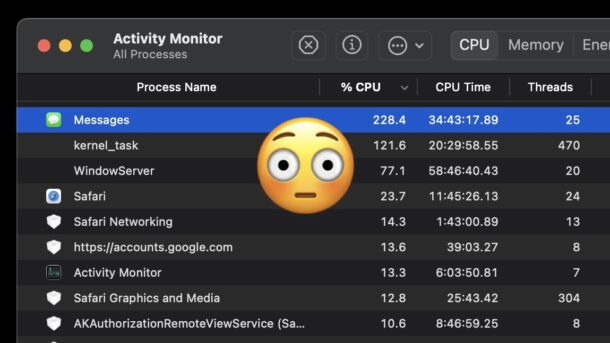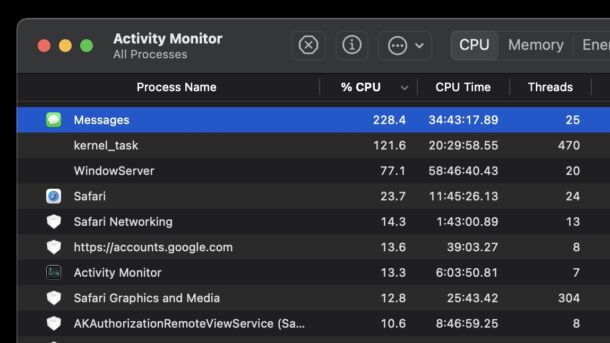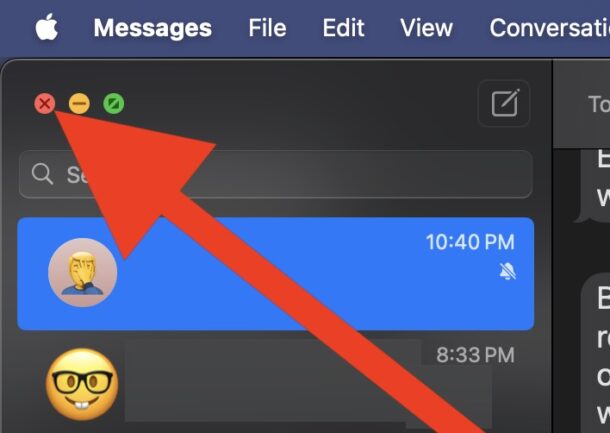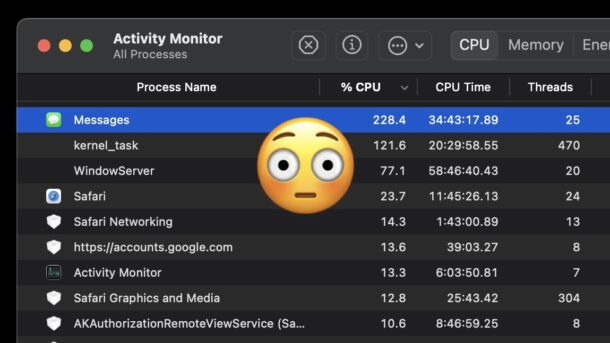
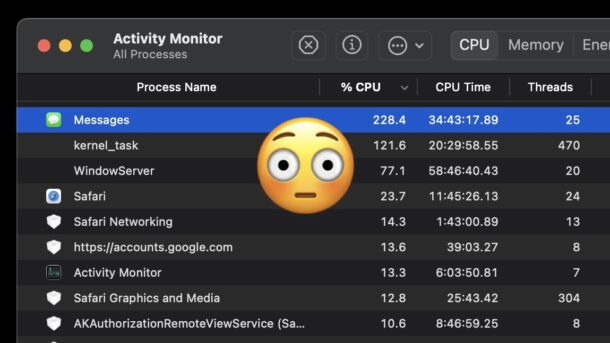
L’app Messaggi per Mac è incredibilmente utile in quanto consente agli utenti Mac di comunicare senza problemi tramite iMessage con altri Mac, iPhone e iPad e consente agli utenti Mac di inviare messaggi di testo anche agli utenti Android, ma le ultime versioni di Messaggi su I Mac sono noti per utilizzare in modo casuale elevate quantità di CPU e rallentare il Mac, anche se l’app Messaggi è in background e inattiva.
Abbiamo già trattato vari suggerimenti per correggere l’utilizzo elevato della CPU in Messaggi per Mac e le relative prestazioni lente, ma qui tratteremo un altro suggerimento rapido che risolve rapidamente Messaggi quando utilizza grandi quantità di risorse di sistema su un Mac quando è inattivo .
Messaggi di correzione rapida utilizzando un’enorme CPU inattiva e un Mac rallentato
Se scopri che Messaggi sul Mac utilizza enormi quantità di risorse di sistema, rallenta il Mac e utilizza troppa CPU mentre è inattivo, prova questo:
- Cerca in Monitoraggio Attività per determinare se Messaggi sul Mac utilizza quantità elevate di CPU inattiva
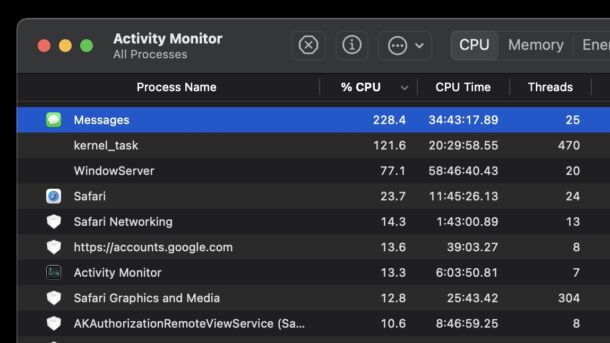
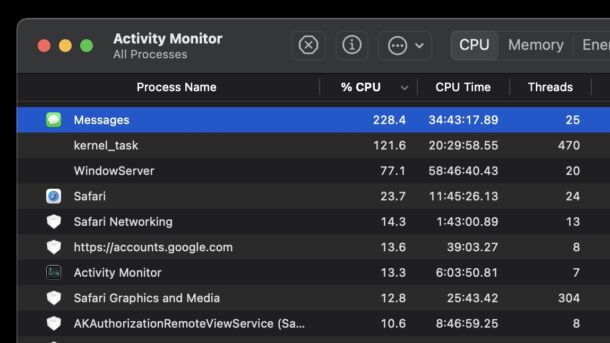
- Passa all’app Messaggi sul Mac
- Fai clic sul pulsante verde Chiudi per chiudere tutte le finestre Messaggi, ciò manterrà aperta l’app Messaggi ma chiuderà semplicemente le finestre Messaggi (tutte le chat/thread esistono ancora, non preoccuparti)
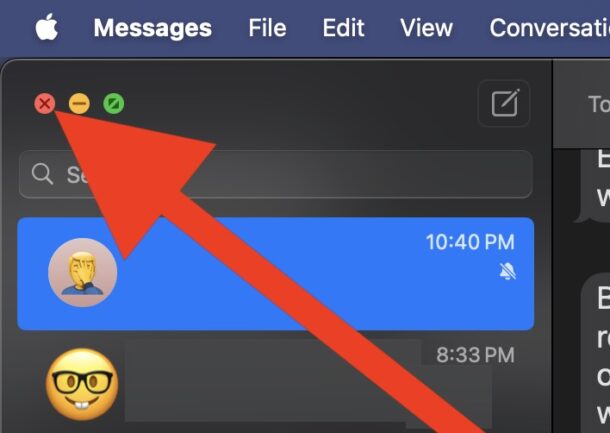
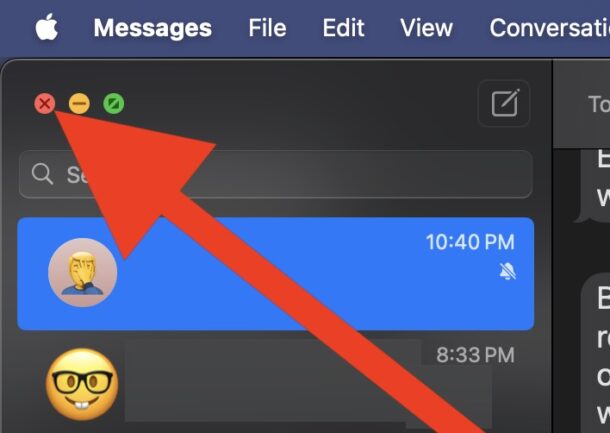
- L’utilizzo della CPU diminuirà presto e il rallentamento delle prestazioni cesserà, consentendo di utilizzare nuovamente il Mac come previsto
Funziona in tutte le versioni di Messaggi per Mac, ma può essere particolarmente efficace in Messaggi per macOS Sonoma e Ventura, dove il problema della CPU inattiva elevata persiste anche se le finestre Messaggi contengono semplicemente testo.
Come abbiamo discusso in precedenza, alcuni dei motivi più comuni per cui Messaggi sono così lenti e utilizzano così tante risorse su un Mac è dovuto alle GIF animate, agli adesivi e ad altre funzionalità di Messaggi attive sul Mac. Se continui a riscontrare problemi con Messaggi che rallentano un Mac, puoi utilizzare questi suggerimenti per risolvere i problemi di Messaggi che utilizzano una CPU elevata e rallentano le prestazioni del Mac.
Se continui a riscontrare problemi con Messaggi sul Mac o non utilizzi l’app, puoi sempre disattivare completamente iMessage sul Mac, cosa che va oltre la semplice chiusura dell’app o la chiusura di una finestra dell’app.
Imparentato
Ti e piaciuto questo articolo?
Supporta il mio lavoro, facendo una donazione!

 Apple4 anni ago
Apple4 anni ago
 Apple4 anni ago
Apple4 anni ago
 Apple4 anni ago
Apple4 anni ago
 Apple4 anni ago
Apple4 anni ago